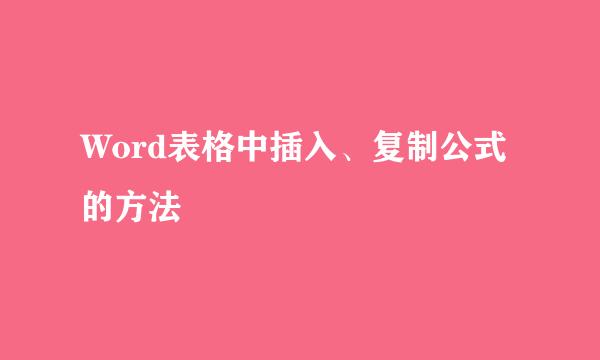批量调整word中图片的大小、放大缩小
的有关信息介绍如下:
很多时候都会遇到需要批量调整图片大小的情况,尤其是在论文书写中,本文就介绍一种调整方法。
打开所要调整图片大小的word文档。
点击工具—宏—visual basic编辑器。点击试图—代码窗口,打开代码窗口。
将代码“Subsetpicsize()'设置图片大小Dimn'图片个数On Error Resume Next'忽略错误Forn = 1ToActiveDocument.InlineShapes.Count'InlineShapes类型图片ActiveDocument.InlineShapes(n).Height = 100 '设置图片高度为 100pxActiveDocument.InlineShapes(n).Width = 100 '设置图片宽度 100pxNextnForn = 1ToActiveDocument.Shapes.Count'Shapes类型图片ActiveDocument.Shapes(n).Height = 100 '设置图片高度为 100pxActiveDocument.Shapes(n).Width = 100'设置图片宽度 100pxNextnEnd Sub”
输入窗口,修改其中“Height = 100”和“Width = 100”即可按照要求更改图片大小。
点击运行—运行子程序,或者按F5运行即可。图片大小就修改完毕。
如果说图片是按比例修改,则把第三步的程序改为:
Subsetpicsize()'设置图片大小Dimn'图片个数DimpicwidthDimpicheightOn Error Resume Next'忽略错误Forn = 1ToActiveDocument.InlineShapes.Count'InlineShapes类型图片picheight = ActiveDocument.InlineShapes(n).Heightpicwidth = ActiveDocument.InlineShapes(n).WidthActiveDocument.InlineShapes(n).Height = picheight * 1.1'设置高度为1.1倍ActiveDocument.InlineShapes(n).Width = picwidth * 1.1'设置宽度为1.1倍NextnFor n = 1ToActiveDocument.Shapes.Count'Shapes类型图片picheight = ActiveDocument.Shapes(n).Heightpicwidth = ActiveDocument.Shapes(n).WidthActiveDocument.Shapes(n).Height = picheight * 1.1'设置高度为1.1倍ActiveDocument.Shapes(n).Width = picwidth * 1.1'设置宽度为1.1倍NextnEnd Sub